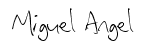Publisher es una herramienta para diseñadores, especializado en publicidad, bastante accesible para todo aquel quien quiera usarla y con una gran variedad de herramientas para aquellos que deseen enriquezer su experiencia con pusblisher. Entre las caracteristicas que posee publisher tenemos la opciòn de empezar nuestro proyecto desde cero, o bien utilizar plantillas prediseñadas para guiarnos en nuestro trabajo.
Para enriquezer un poco el tema, a continuación traigo un tutorial bastante simple y básico de Publisher.
Guardar una publicación
De manera predeterminada, Publisher guarda un archivo en una
carpeta de trabajo predeterminada. Si lo desea, puede especificar una
ubicación diferente.
-
Haga clic en la pestaña Archivo y, a continuación, en Guardar.
Notas Si guarda un archivo por primera vez, realice lo siguiente:
-
En el cuadro de diálogo Guardar como, en el cuadro Nombre de archivo, escriba un nombre para la publicación.
-
Haga clic en Guardar.
-
En el cuadro de diálogo Guardar como, en el cuadro Nombre de archivo, escriba un nombre para la publicación.
Buscar y aplicar una plantilla
Publisher 2010 le permite aplicar plantillas integradas y sus
propias plantillas personalizadas. Además, le permite buscar una
variedad de plantillas en Office.com. Office.com ofrece una amplia
selección de plantillas conocidas de Publisher, entra ellas boletines y prospectos.
Para buscar y aplicar una plantilla en Publisher 2010, realice lo siguiente:
-
En la ficha Archivo, haga clic en Nuevo.
-
En Plantillas disponibles, siga uno de estos procedimientos:
-
Para usar una plantilla instalada previamente, haga clic en Mis plantillas, haga clic en la plantilla que desee y luego en Crear.
-
Para usar una de las plantillas creadas previamente e instaladas en Publisher, en Más populares o Más plantillas, haga clic en la categoría y en la plantilla que desee y luego haga clic en Crear.
-
Para buscar y aplicar una plantilla en Office.com, en Más populares o Más plantillas, haga clic en la categoría y en la plantilla que desee y luego haga clic en Descargar.
-
Para usar una plantilla instalada previamente, haga clic en Mis plantillas, haga clic en la plantilla que desee y luego en Crear.
Nota También puede buscar plantillas en Office.com desde Publisher. En el cuadro Buscar plantillas, escriba uno o más términos de búsqueda y, a continuación, haga clic en el botón de flecha para comenzar a buscar.
Abrir una publicación
-
Haga clic en la pestaña Archivo y, a continuación, haga clic en Abrir.
-
En el panel izquierdo del cuadro de diálogo Abrir publicación, haga clic en la unidad o carpeta que contiene el archivo que desea.
-
En el panel derecho del cuadro de diálogo Abrir publicación, abra la carpeta que contiene la publicación que desea.
-
Haga clic en el archivo que desee y, a continuación, haga clic en Abrir.
Aunque podría abarcar muchas más herramientas me limitaré a las más básicas y primariaspara no convertir esto tan tedioso y aburido de leer.